
centos6.5系统u盘安装,CentOS 6.5系统U盘安装教程
时间:2024-10-23 来源:网络 人气:
CentOS 6.5系统U盘安装教程

随着Linux系统的普及,CentOS作为一款免费、开源的Linux发行版,受到了许多用户的喜爱。本文将详细介绍如何在U盘上安装CentOS 6.5系统,帮助您轻松入门Linux世界。
一、准备工作
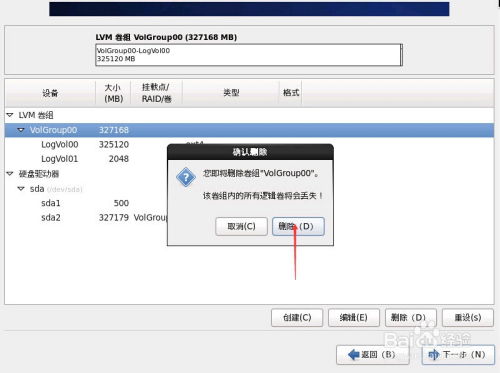
在开始安装之前,我们需要准备以下物品:
CentOS 6.5 ISO镜像文件
U盘(至少4GB容量)
UltraISO软件
一台可以启动U盘的计算机
二、制作U盘启动盘
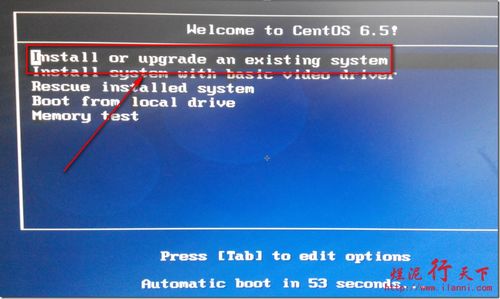
1. 下载并安装UltraISO软件。
2. 将U盘插入计算机,打开UltraISO软件。
3. 点击“文件”菜单,选择“打开”,选择CentOS 6.5 ISO镜像文件。
4. 点击“启动”菜单,选择“写入硬盘镜像”。
5. 在“硬盘驱动器”下拉菜单中选择您的U盘。
6. 在“写入方式”下拉菜单中选择“USB-HDD”。
7. 勾选“刻录校验”选项,确保写入正确。
8. 点击“写入”按钮,开始写入过程。
9. 写入完成后,关闭UltraISO软件。
三、启动U盘并安装CentOS 6.5

1. 将U盘插入计算机,重启计算机。
2. 进入BIOS设置,将U盘设置为第一启动设备。
3. 保存BIOS设置并退出。
4. 计算机启动后,进入CentOS 6.5安装界面。
5. 按照以下步骤进行安装:
选择“Install or upgrade an existing system”。
按Enter键确认。
选择“Chinese (simplified)”作为语言。
选择“US”作为键盘布局。
选择“Hard drive”作为安装介质。
选择U盘中的CentOS 6.5安装文件。
选择“Basic Storage Device”作为存储设备。
为主机名设置一个名称,默认自定义即可。
点击“Configure Network”配置网络,确保自动连接选项勾选。
选择有线模式,设置IPv4地址和DNS。
四、安装过程
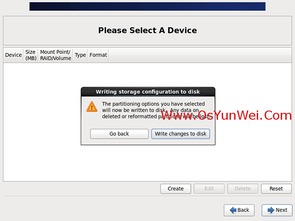
1. 选择安装的存储设备,点击“Next”。
2. 确认分区信息,点击“Next”。
3. 选择安装的软件包,默认即可。
4. 设置根用户密码,点击“Next”。
5. 等待安装过程完成,重启计算机。
通过以上步骤,您已经成功在U盘上安装了CentOS 6.5系统。现在,您可以开始探索Linux世界,享受开源带来的便利。
相关推荐
教程资讯
教程资讯排行
- 1 vivo安卓系统更换鸿蒙系统,兼容性挑战与注意事项
- 2 安卓系统车机密码是多少,7890、123456等密码详解
- 3 能够结交日本人的软件,盘点热门软件助你跨越国界交流
- 4 oppo刷原生安卓系统,解锁、备份与操作步骤详解
- 5 psp系统升级620,PSP系统升级至6.20官方系统的详细教程
- 6 显卡驱动无法找到兼容的图形硬件,显卡驱动安装时出现“此图形驱动程序无法找到兼容的图形硬件”怎么办?
- 7 国外收音机软件 app,国外收音机软件APP推荐
- 8 Suica安卓系统,便捷交通支付新体验
- 9 dell进不了bios系统,Dell电脑无法进入BIOS系统的常见原因及解决方法
- 10 能玩gta5的云游戏平台,畅享游戏新体验











